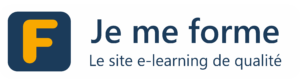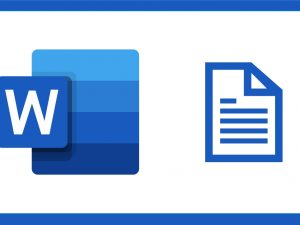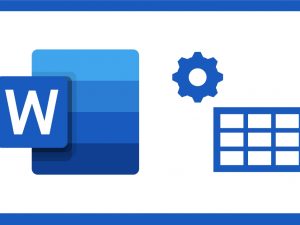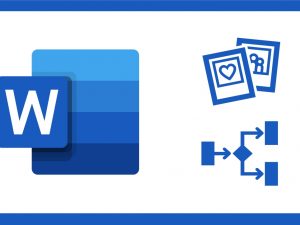WORD – MAÎTRISER LES DOCUMENTS LONGS A L’AIDE DES STYLES (4)
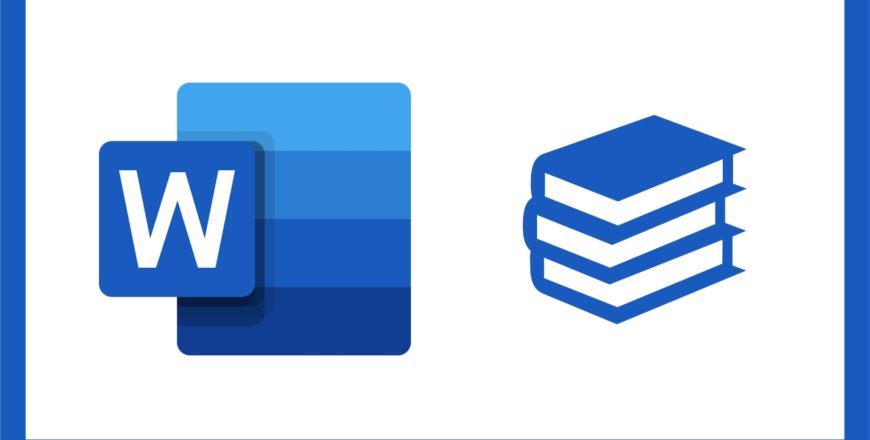
LES STYLES
Le E-Learning, comment ça marche ?
Si vous débutez, cette courte vidéo vous en aidera à comprendre comment vous y prendre.
Si vous savez déjà faire, passez directement à la vidéo suivante.
Merci d'apprendre avec nous !
Les styles sont partout dans Word.
Je vous explique ce que sont les styles et pourquoi ils sont si importants
Les styles ornementaux habillent les lettres : cela peut être du gras, de la couleur, etc.
Comment créer ses propres styles ornementaux ?
Je vous explique tout dans cette vidéo
Les styles hiérarchiques sont sans doute les plus importants : ils permettent d'expliquer à Word ou sont vos chapitres et sous-chapitres, pour, ultérieurement, insérer une table des matières automatique
TABLES DES MATIÈRES
Grâce aux styles hiérarchiques, on peut maintenant insérer en deux clics une table des matières !
Il est très utile de pouvoir régler le nombre de niveaux de titres à afficher dans la tables des matières, afin de pouvoir décider du nombre de pages qu'elle va occuper dans notre document
Les styles de titre de la table des matières devraient correspondre aux styles de titre à l'intérieur du document
Le volet de navigation montre finalement un aperçu de la table des matières.
Il cache des fonctions très utiles
il est possible d'utiliser le style Titre9 pour arriver à créer une table des annexes indépendante de la table des matières. Je vous explique tout en image, gros avantage en perspective !
LES JEUX DE STYLES
Word propose différents jeux de styles par défaut, regardons ensemble comment les choisir
Vous pouvez enregistrer votre jeu de style et l'utiliser dans un autre document Word
Afin de toujours commencer à travailler avec votre jeu de styles personnel, autant le définir par défaut
NOTES DE BAS DE PAGE
On souhaite des notes de bas de page pour apporter des précisions sur certains termes, traduire ou citer une source
Comment faire pour modifier ou supprimer une note de bas de page, et quel est l'impact dans le document ?
INDEX
Dans cette vidéo, on commence par un travail de marquage des entrée afin de pouvoir créer un index ensuite
Insertion de l'index alphabétique, en général en fin de document
TABLES DES ILLUSTRATIONS
Les tables des illustrations sont en fait des tables des matières spécialisées (Images, tableaux)
On peut ajouter ultérieurement ajouter des illustrations dans sa table, mais il ne faut pas oublier de la mettre à jour !
MEILLEURS RACCOURCIS WORD - QUIZ - SUPPORT DE COURS (WRD-4)
Voici une petite liste de raccourcis que vous trouverez, je l'espère, très utiles.
Quiz Word (4) – Maîtriser les documents long avec les styles (10 questions)
Je vous propose un dernier fichier que je vous conseille de conserver pour plus tard : le support de cours complet de la formation au format PDF